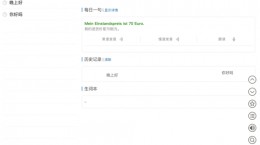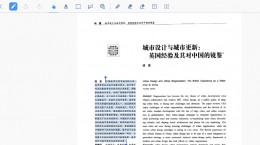天若ocr文字识别软件怎么用,这也是一款非常好用的文字识别软件,那么这款软件具体应该怎么用呢,可能还有些小伙伴不知道,下面就让我们一起来看看吧!
天若ocr文字识别软件怎么用
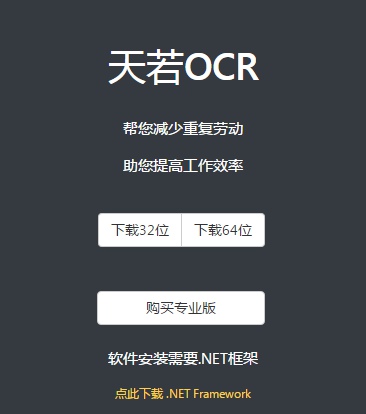
首先前往官网,下载与电脑系统版本对应的软件。
在下载完成,进行解压后即可使用,无需安装。
找到应用程序,打开后天若ocr就会最小化到任务栏右下角的托盘中,如果用户们想要其显示主界面,只需双击图标或右键图标点击显示即可。

如程序在最小化运行,电脑的界面上就会出现一列工具栏,帮助用户更加方便的进行文字的识别。

天若ocr有多种功能,具体用法如下:
1.文本识别
点击主界面或者工具栏的“T”形按钮,或是按键盘的“F4”键,进入截图选取模式,来框选图片提取其中的文字即可。


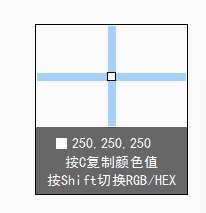
识别后:

2.表格识别
此功能能够帮助用户们将图片里的表格转换为可以编辑的表格
点击主界面或工具栏中的“田”字形按钮,进入截图选取模式,来框选表格,将其提取出来。


*需要注意的是,此功能为付费功能,需要开通会员后方可使用。
3.竖排识别
此功能能够将图片中显示的竖排文字(如古诗或古文)识别为可让用户们编辑的文本。
点击主界面的第3个按键或工具栏的第4个按键(如下图所示),即可进入截图选取模式,来框选图片,提取文字。


*需要注意的是,此功能为付费功能,需要开通会员后方可使用。
4.公式识别
此功能能够帮助用户们将PDF或书籍里的公式,识别成latex代码。
点击主界面或工具栏的“M”形按钮,即可进入截图选取模式,来将公式框选,进行识别提取。

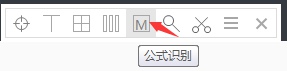
*需要注意的是,此功能为付费功能,需要开通会员后方可使用。
5.矫正识别
此功能能够帮助用户们将倾斜或透视的图片进行一定程度上的修复、还原。
6.识别翻译
此功能能够帮助用户们自动翻译选取截图区域的其他语言。
点击主界面或工具栏的剪刀形按钮,即可进入截图模式,然后在选定好的截图区域下方,选择倒数第三个按钮“图片翻译”即可。
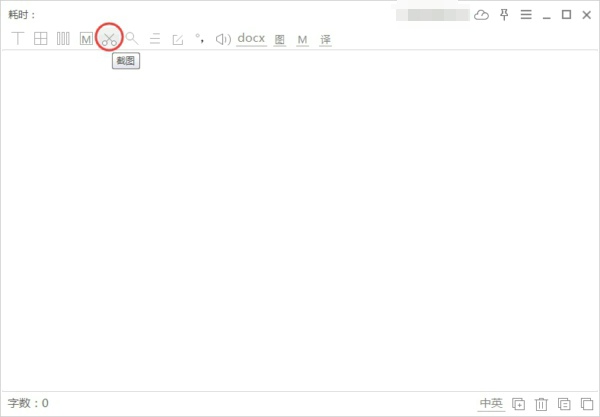


*需要注意的是,此项功能不仅需要开通会员后才能使用,并且是根据用户们翻译的字数来进行收费。
7.条码识别
此功能能够帮助用户们识别图片里的条形码。
条码识别同样也需点击主界面或工具栏的剪刀形按钮,进入截图模式。然后选取条形码截取后,点击友方的条码按钮,进行识别。
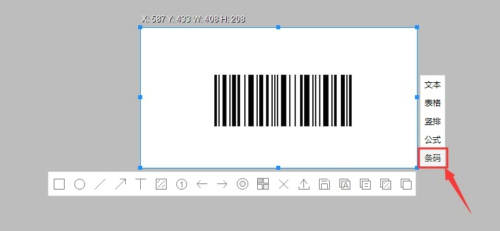

8.丰富的截图标注功能
此项功能能够帮助用户们在截图的时候就进行对图片的标注与一些处理。

9.朗读
此项功能使用后能够朗读用户们识别出来的文字。
你只需要点击主界面的“喇叭”图标按钮,就能听到文字的朗读声。
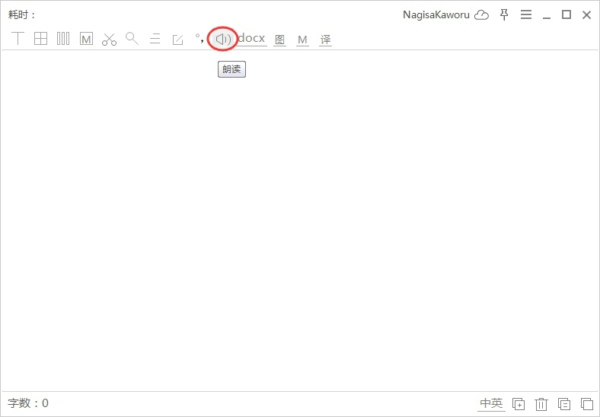
而软件的设置也是非常重要的一环,下面就让我们一起来看看吧!
点击软件右上角的菜单栏,再点击“软件设置”进入到设置界面。

a.在常规选项卡中,用户们能够设置一些截图时的选项,比如在某个过程中启用十字线,或是取消软件的开机启动等。
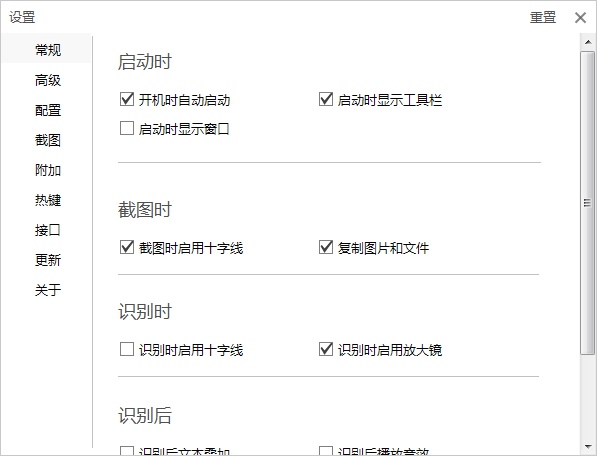
而十字线就是用于给你定位的两条线,让你能够更加快捷的找准位置,如下图所示:
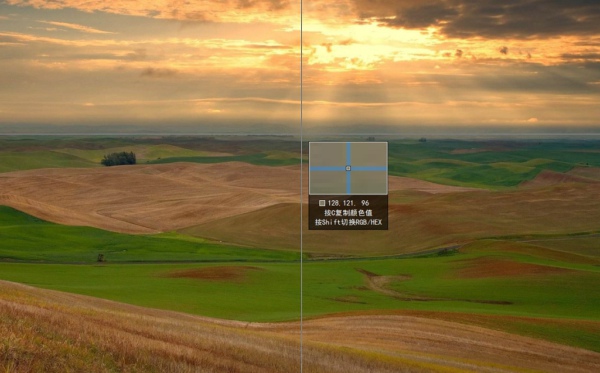
b.在高级选项卡里,你将能播放音效、朗读的声音(男声或是女声)、朗读的音调与速度快慢等。

c.配置选项卡中,用户们能够选择提取文字的大小,字体,段落格式。还能设置工具栏的显示方向、竖排文字的提取方向等。
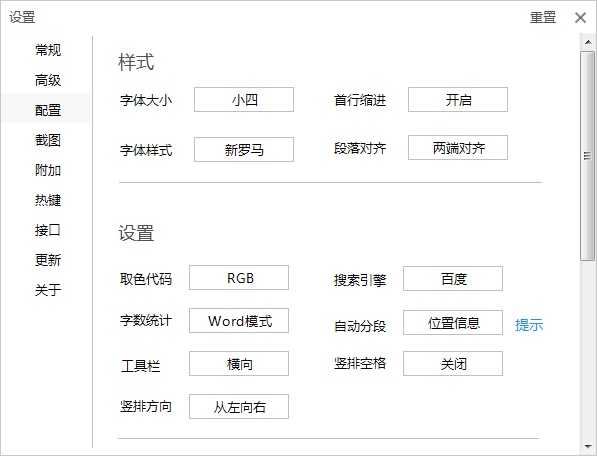
d.截图选项卡能够 设置是否显示截图时右边显示的文字、竖排、表格、条形码识别框,或是更改截图文件的扩展名,是否启用自动保存等。
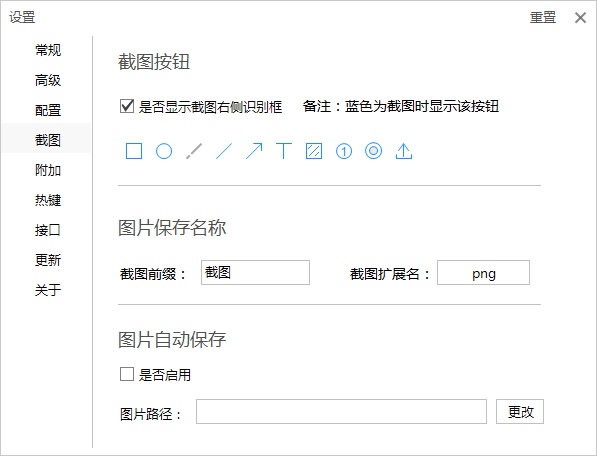
e.附加选项卡是进行录制功能的设置的。

f.而在热键选项卡里,用户们能够自行设定各个功能的快捷按键,保证更加顺手的进行识别工作。
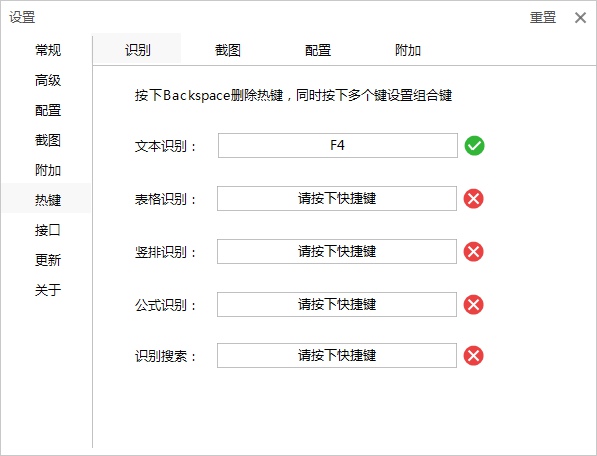
g.接口选项卡中,用户们能够详细的了解到各个功能接口的付费情况,需要注意的是,大部分都要购买专业版才能使用,而且免费接口有次数限制,不能保证识别稳定性。

h.更新选项卡里能够设置软件的自动检查更新间隔,如觉得12小时太短,可以设置24或是48小时。